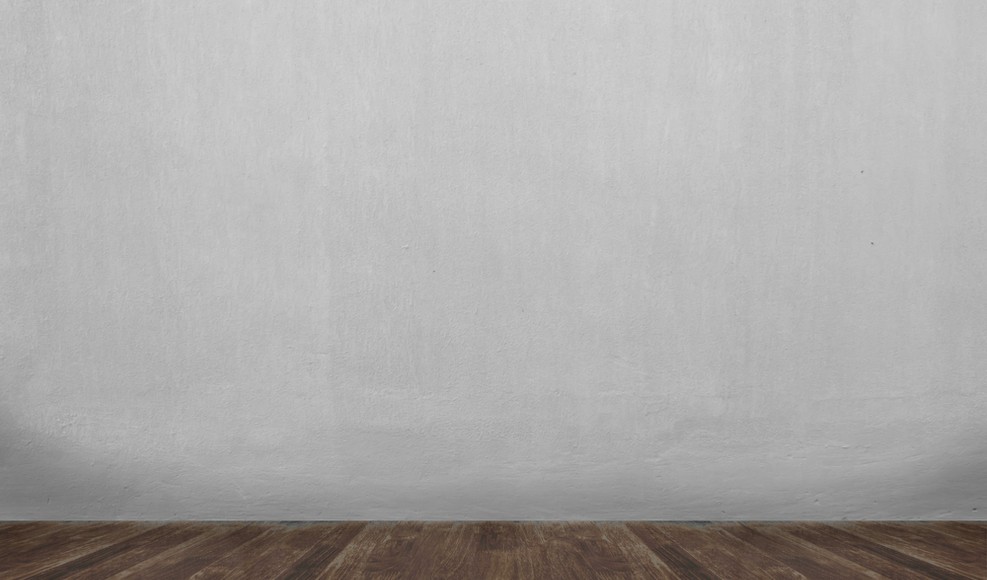16 praktických tipů, jak lépe využívat WhatsApp

Utajení stavu
Aktivací zatajení profil na WhatsApp, kontakty nebo jiné, již nemohou vidět stav nebo vědět, zda lze přečíst poslední odeslanou zprávu. The profilový obrázek je také skrytý. V tomto případě je možnost "viděno" nedostupná na straně kontaktů a na straně samotného uživatele. Zde je postup pro tuto úpravu:
- Klikněte na Menu;
- Nastavení ;
- Účet ;
- důvěrnost;
- Poté zvolte "vidět na".
Uživatel se může rozhodnout skrýt svůj stav před všemi lidmi v kontaktech nebo jen před několika lidmi.
Nastavte si svůj vlastní stav
Stav na WhatsApp může uživatel změnit, kolikrát chce. Stav sestává z věty nebo jen několika slov a může odrážet stav mysli uživatele. Chcete-li jej změnit, zadejte:
- Menu (vpravo);
- Stav ;
- Vyberte stav a napište pár slov.
Ztlumit oznámení
Už nechcete slyšet zvuk po sobě jdoucích oznámení, Tichý mód pro konverzaci lze aktivovat, aniž byste ji museli mazat. Chcete-li aktivovat tento režim a umožnit správné používání WhatsApp, zadejte:
- Konverzace, aby na něm bylo ticho;
- Menu (vpravo);
- Ztlumit oznámení během...
- Poté zvolte 8 hodin, 1 týden nebo 1 rok.
Blokování kontaktu
Blokování jednoho nebo více kontaktů lze provést v aplikaci WhatsApp. Blokovaný kontakt má možnost odesílat zprávy, aniž by byl viditelný pro příjemce. Na druhou stranu blokátor již nemá možnost poslat zablokovanému kontaktu zprávu. Chcete-li pokračovat v blokování, klikněte na jméno kontaktu, který chcete zablokovat, a poté na blokování tohoto kontaktu.
Lokalizace na WhatApp
Tato funkce vám to umožňuje lokalizovat v reálném čase uživatele prostřednictvím aplikace WhatsApp. Chcete-li jej aktivovat, stiskněte:
- Kresba kancelářské sponky v poli psaní konverzace;
- Sdílejte aktuální polohu.
Doba aktivace může být omezena na předem definovanou dobu nebo zastavena ručně.
Označte v konverzacích
Chcete-li, aby osoba v kontaktech WhatsApp věděla, že je uvedeno její jméno, značku pošleme mu na to upozornění. Abyste mohli provést tuto akci, předejte znak " @ »Jméno osoby, kterou chcete označit. Především nedávejte mezeru mezi „@“ a jméno, jinak značka nebude fungovat. Během konverzace lze vytvořit jednu nebo více značek a lidé se mohou účastnit skupinové konverzace.Změňte znaky písemností
Možnost změna postav na WhatsApp je to, co odlišuje tuto aplikaci od ostatních.
- Chcete-li jedno nebo více slov zvýraznit tučným písmem, stačí na začátek a na konec slova umístit „*“.
- Chcete-li přeškrtnout slovo nebo větu, vždy vložte na začátek a konec slova "~".
- Chcete-li zadat slovo kurzívou, stejná operace, ale s "_".
Poznejte přečtenou a nepřečtenou zprávu
V normální době, modré dvojité kontroly znamená, že příjemce přečetl zprávu WhatsApp. Jiné prostředky vám umožní mít ve srovnání s tímto čtením trochu větší přesnost. Pokud jde zejména o chytré telefony se systémem iOS:
- Podpořte zprávu na chvíli;
- Přetažením doprava zobrazíte čas distribuce a čtení.
Zkratka pro diskusi
Některé diskuze mohou být uvedeny na WhatsApp. Chcete-li ušetřit čas a umožnit rychlejší dostupnost na hlavní obrazovce, a zkratka lze nastavit přechodem na:
- Rozhovor zkrátit;
- Menu (vpravo);
- Více ;
- Chcete-li vybrat, přidejte zkratku.
Tato funkce je k dispozici pouze v systému Android.
Přizpůsobení oznámení
Tato možnost umožňuje přiřadit různé zvuky pro každou konverzaci WhatsApp. Když je uživatel zaneprázdněn, bude mít možnost okamžitě otevřít konverzaci a odpovědět nebo chvíli počkat. Chcete-li jej aktivovat, přejděte na:
- Konverzace k přizpůsobení;
- Klikněte na jméno kontaktu;
- Klikněte na „personalizovaná oznámení“.
Uložit konverzace
Kradený, rozbitý nebo vyměněný telefon a všechny konverzace již nejsou přístupné. Chcete-li uložit tyto vzácné konverzace na WhatsApp, a automatické zálohování lze provést na Disku Google prostřednictvím účtu Obchodu Play. Chcete-li jej aktivovat, přejděte na:
- Menu (vpravo);
- Nastavení ;
- Diskuse;
- Zálohování diskuzí.
Smazat všechny diskuze
Jednoduché provádění v aplikaci WhatsApp, vymazání všech konverzací v telefonu se provádí během několika minut. Tato akce však bude nevratné a zcela vynuluje počítadlo. Chcete-li tak učinit, přejděte na:
- Menu (vpravo);
- Nastavení ;
- Diskuse;
- Historie diskusí;
- Smazat všechny diskuze.
Odeslání stejné zprávy různým kontaktům
Je snadné poslat stejnou zprávu různým příjemcům mezi kontakty WhatsApp. Zprávy budou dobře odděleny. Chcete-li tak učinit, přejděte na adresu:
- konverzace ;
- Seznam vysílání ;
- Nový seznam;
- Napište zprávu, kterou chcete odeslat.
Informujte kontakty WhatsApp o změně čísla
Aplikace WhatsApp nabízí možnost upozornit všechny kontakty po změně čísla. Abyste z toho měli prospěch, postupujte následovně:
- Jdi do nastavení;
- Přejít na účet;
- Přejděte na "změnit číslo";
- Nahraďte staré číslo novým;
- Telefon kontroluje pomocí bezpečnostní kód ;
- Aplikace upozorní všechny kontakty.
Sdílení velkých souborů
Sdílení velkých souborů jako PDF, RAR, EXE, ZIP nebo jiné soubory není v aplikaci WhatsApp problém. Chcete-li tuto funkci používat lépe, postupujte podle následujících kroků:
- Nainstalujte aplikaci CloudSend Kde Dropxbox ;
- Zkontrolujte všechny požadavky na autorizaci;
- Sdílet na CloudPoslat soubor, který je současně nahrán na Dropxbox;
- Dropxbox vytvořil(a) odkaz;
- Zkopírujte odkaz a vložte jej do konverzací.
Nejaktivnější konverzace
Možnost na WhtasApp vám dá vědět, která konverzace je nejvíce využívánaúložný prostor ve smartphonu. Komunikace, která se objeví, se tedy nejvíce opakuje. Upozorňujeme, že tato možnost je platná pouze pro uživatele iOS. Chcete-li aplikaci lépe používat a přistupovat k této funkci, přejděte na:
- Nastavení;
- Využívání a ukládání dat;
- Využití úložiště.
Zobrazí se data pro aplikaci WhatsApp v rozsahu od největšího po nejmenší. Aby se zobrazil celkový počet zpráv, stačí kliknout na jméno kontaktu.